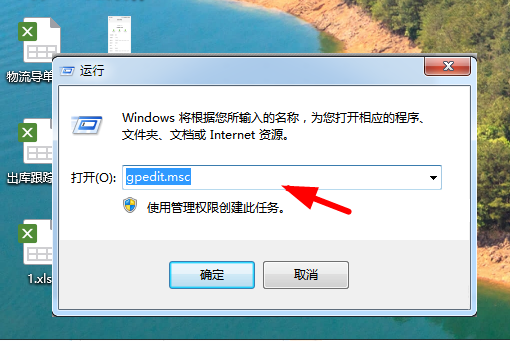
有用户发现电脑上会无缘无故的自动安装些垃圾游戏或者应用,还会带一些弹窗广告很烦人的,就想知道要怎么去阻止电脑自动安装程序,那么今天小编来跟大家说说电脑开机自动安装游戏广告怎么办的解决方法,大家一起来看看吧。
1、在运行窗口中输入命令gpedit.msc,点击确定。
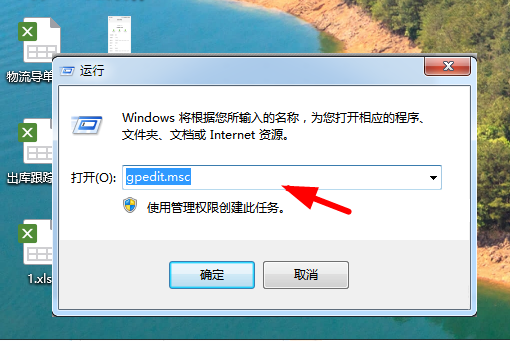
2、进入组策略管理窗口,在计算机配置-管理模板-windows组件下找到windows installer。
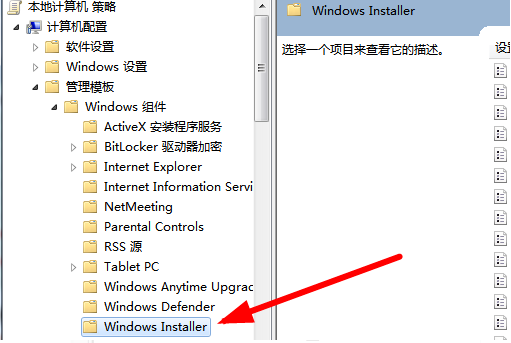
3、在右侧找到【禁用windows installer】选项,双击打开。
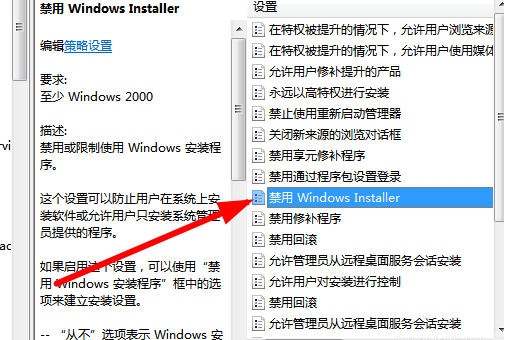
4、勾选【已启用】。
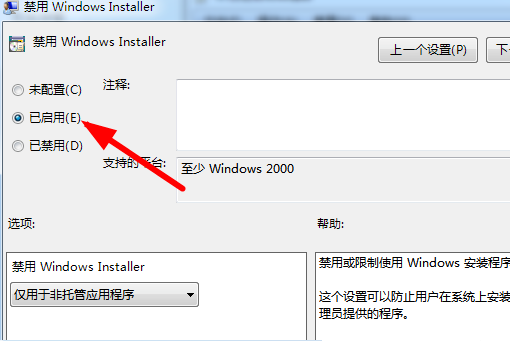
5、桌面右键【计算机】,选择【管理】。

6、进入计算机管理窗口,在左侧展开【服务和应用程序】,然后点击服务。
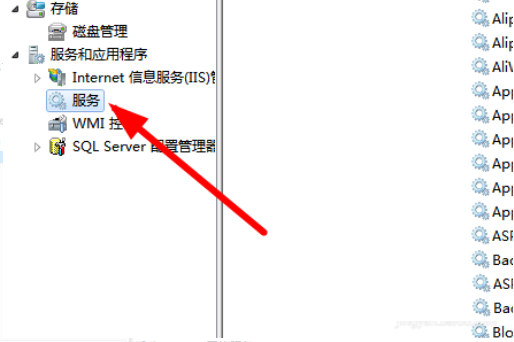
7、在右侧服务列表中找到windows installer,右键点击属性。

8、启动类型选择禁用,然后点击应用即可。
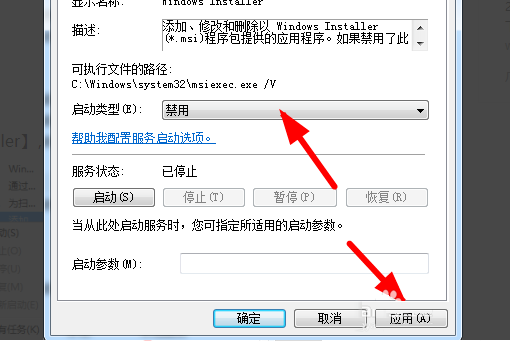
以上就是电脑开机自动安装游戏广告怎么办的解决方法啦,希望能帮助到大家。




